Surface Adaptive Kit 指南
Surface Adaptive Kit 是一组灵活的触觉工具,用途多样,本指南中提供了使用示例。 虽然本指南提供了许多有关如何使用标签和开启器的建议,但请按照最适合你的方式加以应用。
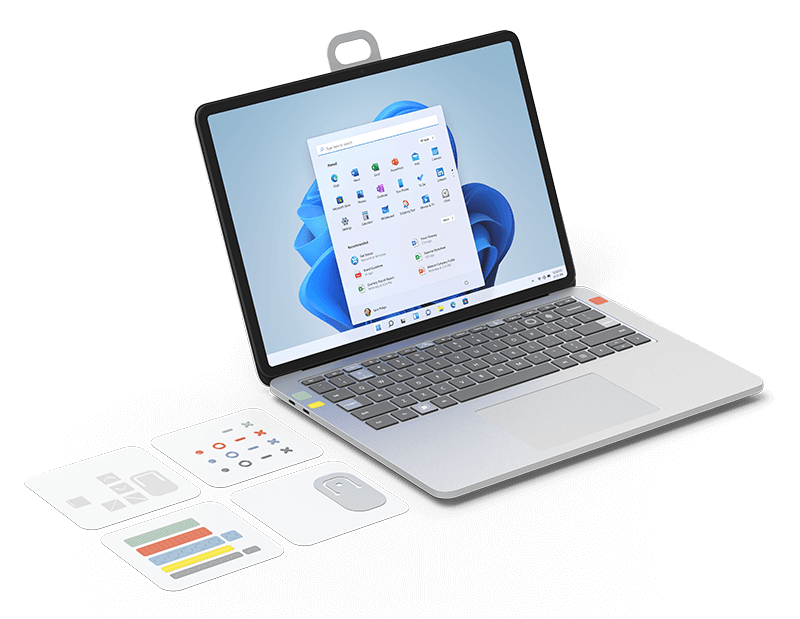
目录
打开盒子
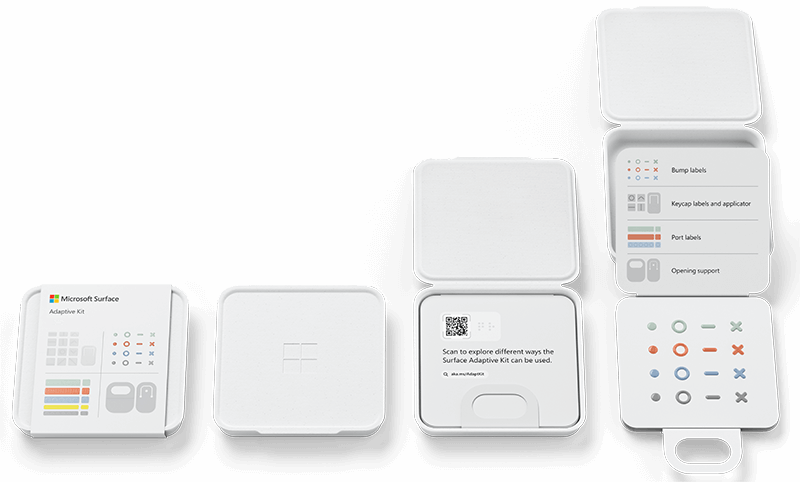
-
通过拉开背面的封签,取下盒子的封套。
-
利用盒子正面的凹口打开盒盖。
-
盒中有一个带大拉环的文件夹。 利用该拉环取出文件夹。
-
该文件夹包含四张卡片,每个卡片都包含适应性套装的不同组件。
从上到下,这些组件是:
-
凸点标签
-
键帽标签和贴合器
-
端口标签
-
开启支架
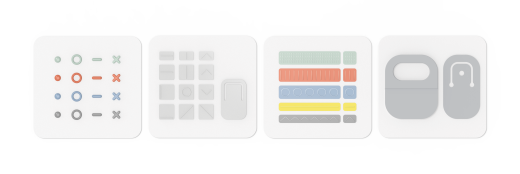
凸点标签
凸点标签有四种形状和颜色,总共 16 个标签。 形状变化包括实心圆点、圆环、短划线和叉号。每种形状都有绿色、橙色、蓝色和灰色。
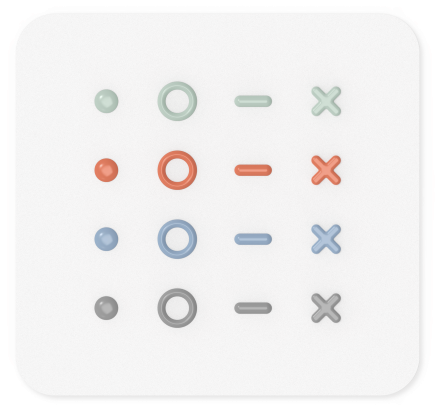
这些标签可贴在任意位置,以帮助标识按钮、按键、端口等功能部件。将标签从卡片上揭下,贴在你要标识的功能部件上面或旁边。 下面是一些可能的用途:
-
将圆点标签贴在音频插孔附近。
-
将叉号和短划线标签贴在音量控件附近。
-
将圆环标签贴在功能键上。

键帽标签
键帽标签是为了帮助你识别键盘上的按键。 标签是透明的,上面有一个凸起特征。 总共有 12 个键帽标签:
-
八个具有不同方向和长度的线条
-
三个箭头
-
一个大马蹄形
-
一个键帽标签贴合器
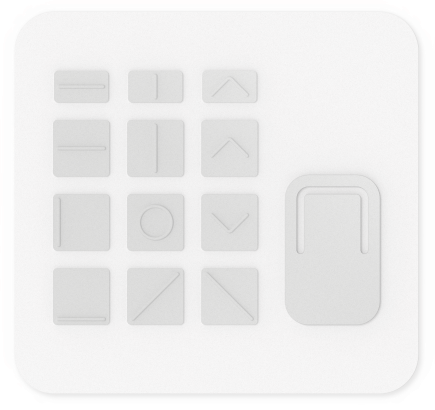
标签可以用手贴,也可以使用键帽卡片右下方附带的贴合器。 使用贴合器可帮助你将标签与键盘按键更一致地对齐。

如何使用键帽贴合器
-
将你要使用的键帽标签从键帽卡片上揭下,然后松散地放回原处。
-
从卡片上揭下贴合器。 你会注意到中间部分是有粘性的,这将有助于你提起和贴合键帽标签。
-
将贴合器的中心放在标签上,然后按压以将其拾起。
-
将带有标签的贴合器放在你要标记的按键上。
-
将带有标签的贴合器紧紧地按压在按键上,然后提起贴合器,将其从标签上移开。
-
当标签在按键上时,用力向下按压,确保它粘牢。
端口标签
端口标签旨在帮助识别和匹配设备上的电缆和端口。 有五个不同的端口标签对,总共 10 个标签。 每对颜色不同,具有不同的触觉设计,因此可通过视觉和触摸来识别。 下面是这些标签的说明:
-
一个带有密集凸点的绿色长标签,一个带有密集凸点的绿色短标签
-
一个带有重复短线的红色长标签,一个带有三条短线的红色短标签
-
一个带有重复圆环的蓝色长标签,一个带有一个圆环的蓝色短标签
-
一个带有一个线条的黄色长标签,一个带有一个线条的黄色短标签
-
一个带有一条锯齿线的灰色长标签,一个带有一条锯齿线的灰色短标签
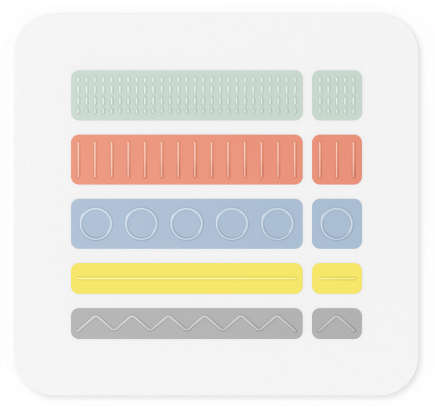
将较短的标签贴在设备上你要标识的端口旁边。 将较长的匹配标签缠绕在你最常用于该端口的缆线上。

开启器支架
有两个开启器支架。
第一个支架具有更大的拉环,旨在帮助打开笔记本电脑盖。 将开启器支架放在盖子边缘,并收起拉环。
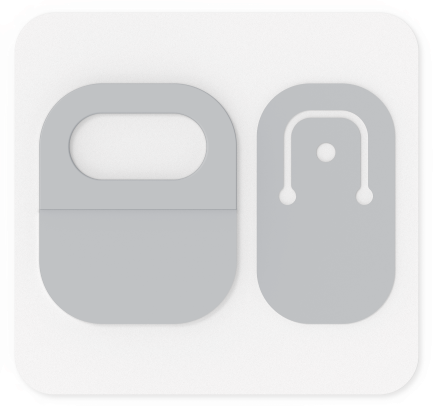
第二个支架在中间有一个灵活的部分,你可以那里系上挂绳或腕带。 套装不包含挂绳,可以在网上购买不同的样式。 此支架可用于 Surface Pro 支架。








